
Sekretess för privatpersoner är en högsta prioritet för många smartphone-användare, speciellt när vi använder våra enheter för allting. Om du råkar äga Galaxy Note 4 och vill lära dig hur du tar bort eller tar bort webbläsarens historia, har vi tagit dig.
Sekretess bör alltid vara ett stort problem, och webbläsarhistorik och formulärdata är en av många du behöver veta om. Det finns många olika anledningar som en användare kanske vill ta bort sin webbläsare eller sökhistorik på en smartphone, och vi är säkra på att du har dina skäl, så här förklarar vi hur du gör det på not 4.
Läs: Hur inaktiverar du automatiska appuppdateringar på Galaxy Note 4
När det gäller att ta bort din webbläsarhistorik på Android finns det några olika scenarier här. En stor faktor är att det finns flera olika tredje parts webbläsare för Android, och de har alla lite olika inställningar. Samsungs Galaxy Note 4 (eller alla Galaxy-enheter) har sin egen webbläsare som heter "Internet" och det är här vi fokuserar idag, för att inte tala om Google Chrome.

Om du är inloggad på ditt Google-konto, vilket vi antar att du är när du använder Android, kommer varje webbplats du besöker eller söker efter att sparas och komma ihåg. Det är om du inte har historiken avstängd helt eller använder en incognito-flik eller en inkognito-webbläsare, som vi kommer att nämna igen nedan.
Ta bort webbläsarens historia och sökhistorik är två olika saker, men nedan kommer vi att förklara hur du rensar webbläsarhistoriken på Samsung Galaxy Note 4. Det kan vara så att dina barn inte kan se vad du köpt för deras födelsedag, generell integritet bekymmer, eller av andra skäl vi kommer inte att komma in, här är hur man gör det.
Instruktioner
Som vi nämnde ovan finns det flera alternativ och tredje parts webbläsare tillgängliga på Google Play Butik för användare och tillverkare. Google Chrome är den mest populära och på de flesta enheter dessa dagar, som vi kommer att nämna nedan, men många Galaxy Note 4-ägare brukar använda den inbyggda webbläsaren som heter "Internet". Så det är där vi ska börja.
Medan du använder "Internet" -programmet på Galaxy Note 4, vilket är webbläsaren, trycker du på menyn med tre punkter i närheten av skärmens övre högra hörn. Detta ger popup-menyn, där du rullar ner och väljer "inställningar", och sedan navigera helt enkelt till "Sekretess".
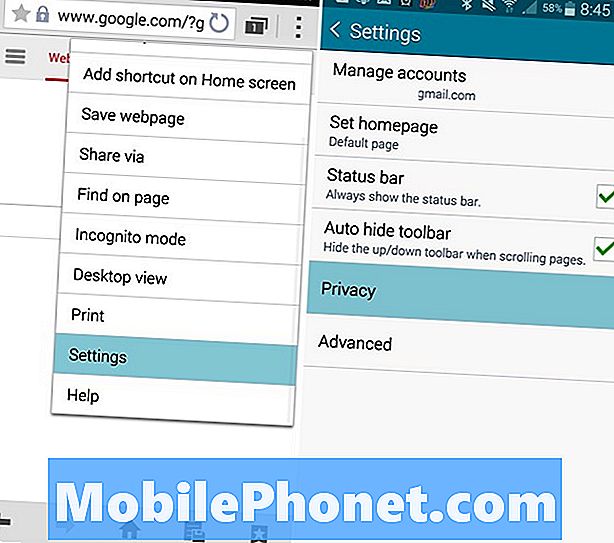
När du är på menyn för integritetsinställningar ser du några alternativ för att anpassa användarens sekretess på enheten. En populär är om enheten kommer ihåg formulärdata. Gilla användarkonto inloggningsinformation och ditt lösenord. Jag håller på det så jag behöver inte skriva in lösenord igen, men jag har också en säkerhetsskyddsåtgärd på plats. Detta kan vara farligt, som med bankwebbplatser, så använd försiktigt.
Det sista alternativet är det du vill välja, vilket är avbildat för dig nedan och listat under "Radera personuppgifter".
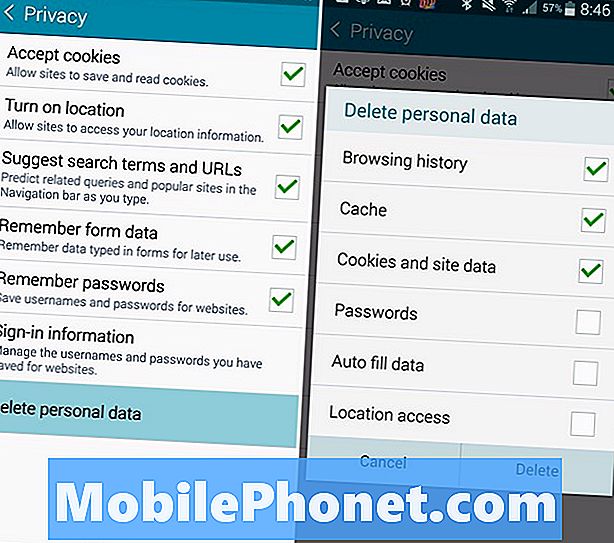
Härifrån väljer du helt enkelt "Ta bort personuppgifter" som tar dig till en fullständig lista över alternativen för webbläsarhistorik. I den här popupen kan du tömma hela webbläsarens historia, cache, cookies och webbplatsdata, och till och med din autofyll och lösenordsinformation. Automatisk fyllning är bekväm eftersom det kommer ihåg e-post och inloggningsinformation, så gör inte det klart om du inte behöver det.
De flesta användare kommer att vara bra genom att välja de tre första rutorna som visas ovan, och sedan ta bort all information genom att slå ut. Processen tar några sekunder, över en minut, beroende på hur mycket du surfar på webben eller hur ofta användaren raderar spåren. När du väl valt vad du vill och slår till, kommer Galaxy Note 4 att rensa din webbläsars historia för gott. Det är borta, och du är helt upptagen. Du har helt gömt dina spår för vad du än gjorde.
Google Chrome
En hel del not 4 använder faktiskt Google Chrome jämfört med den inbyggda webbläsaren, så vi kommer att förklara det också. För Google Chrome är processen på Galaxy Note 4 väsentligen densamma, bara märkt något annorlunda. Tryck på samma trepunkts menyknapp och välj "Historia" och tryck sedan på "Rensa bläddringsdata" -knappen längst ner.

Du får ett liknande alternativ för kryssrutor som visas ovan, och du kan styra vad du tar bort för alltid och vad som stannar kvar. Den enda fördelen med Chrome är att du kan ta bort enskilda sidbesök istället för allt eller ingenting, så det verkar inte som att du döljer dina spår. Bara det x att rensa varje enskild sökning du vill ta bort och du är helt klar.
Inkognito läge
För att förhindra att allt detta ens är en fråga till att börja med kan du helt enkelt använda något som kallas Incognito Mode. När du är i snabbmenyn Galaxy Note 4 och aktivera Incognito Mode. Detta gör det så att webbläsaren inte kommer ihåg eller spara någon historia, lösenord, inloggning eller spåra vad du gör. Detta är din bästa satsning, och något som många användare bör överväga.
Det finns flera webbläsare i Google Play Butik som gör det som standard och kommer aldrig någonsin att minnas någon av dina data. Dolphin Zero är en bra, och till och med den mindre populära Opera Browser har ett webbläsarskyddat privatlivsläge som du kan aktivera. Jag skulle hålla mig till lagerwebbläsaren eller Chrome, men till varje sin egen.
Vad vi gör på våra smartphones är vårt eget företag, så se till och ta de ovan nämnda stegen för att förhindra att det sparas och ses. Eller helt enkelt radera allt du inte vill falla i fel händer.


